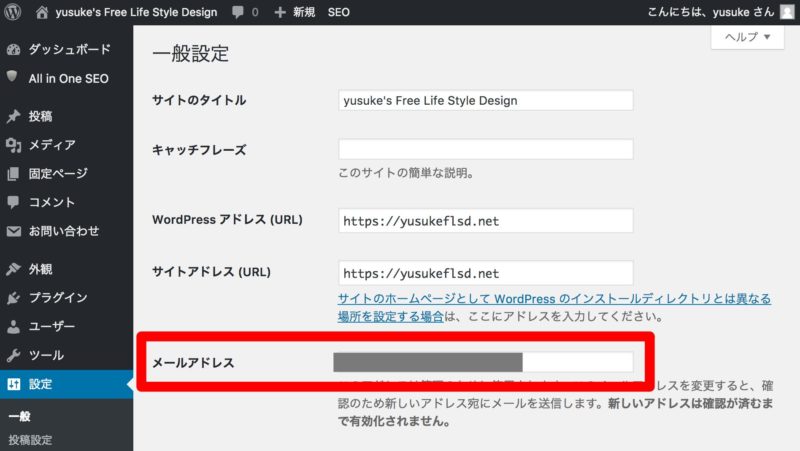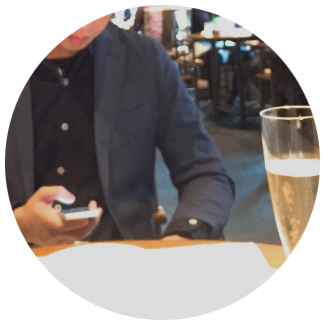過去に書いていた記事でとあるAmazonの商品を紹介していた時に、その商品が売り切れたり何らかの理由でAmazonの商品ページが無くなってしまうと何が起こるか?
そう!答えは「リンク切れ」ですよね!
そのまま放置をしておくと、飛び先を無くしてしまったあなたの記事は、Googleから低評価の烙印を押されてしまう訳です・・。
たったそれだけのことで、低評価を食らってしまうのは悲しいですよね。。
そうなってしまわない為に生まれたのが、
この「Broken Link Cheker」というプラグインです。
このプラグインを導入することで、
あなたの大事なブログをリンク切れのリスクからしっかりと保護していきましょう!
Broken Link Checker導入手順の解説動画
こちらのテキストをプラグイン検索時にご利用ください!
Broken Link Checker
動画の中で十分に解説しきれていなかった詳細ポイントを以下で少し補足しています。
併せてご確認いただければと思います!
実際にリンク切れが起こった時の確認方法
動画の中では、リンク切れを確認する方法は3つある、と解説しました。
- 通知メールでの確認
- ワードプレスにログイン直後のダッシュボード
- 「設定」の「リンクチェッカー」
では実際には、どの方法で確認することが多いのか?
動画解説後に少し考えました(笑)
結論、
圧倒的に1つ目の「通知メール」で確認することが多いです!(笑)
たまーに、2つ目の「ダッシュボード」で確認するくらいです。
以下は通知メールの例
(これはyoutubeがの再生ページが無くなってしまった場合)
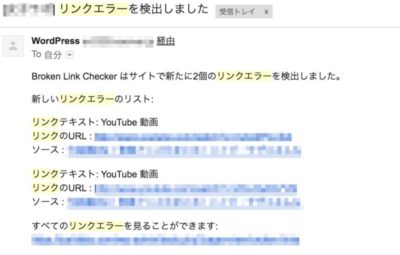
以下はリンク切れ発生時のダッシュボード画面
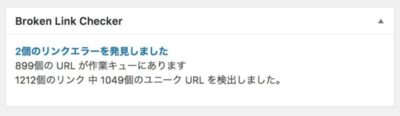
通知先メールアドレスの設定
メールによるリンク切れの通知ですが、あなたが「設定」の「一般」で指定しているメールアドレスに届くようになっています。
そういった意味でも、こちらのメールアドレスには普段から定期的に受信確認をするメールアドレスを設定しておくことをお勧めします。
下の画面の赤枠が通知先メールアドレスの指定箇所になります。